Представьте, что вы отправляетесь в путешествие или наслаждаетесь выходными в отдаленном месте, вы находитесь в настоящем моменте, любуясь красотой природы. Но внезапно вам понадобится доступ к частной интрасети вашей компании, чтобы отправить сообщение, и вы не хотите раскрывать свое реальное местоположение, и вы не знаете, как это сделать. Что ж, не волнуйтесь, на устройствах iOS можно скрыть свое местоположение.
Apple позволяет настроить клиент виртуальной частной сети (VPN), который поддерживает IPSec, L2TP и PPTP, и выполнять свою работу. Прежде чем идти дальше, давайте узнаем, что такое VPN и как настроить VPN-доступ на iOS.
Что такое VPN?
Виртуальная частная сеть позволяет пользователям получать удаленный доступ к пользователям, расширяя частную сеть до общедоступной. Другими словами, это процесс, используемый для установления прямого соединения между компьютером и сетью. Многие компании используют внутрикорпоративную сеть, которая доступна только в том случае, если персонал находится в определенном месте. Что касается безопасности, данные передаются по сети с использованием зашифрованных протоколов туннелирования. Популярные протоколы, используемые для шифрования IPSec, L2TP и PPTP.
Как это устроено?
В основном он используется, когда вы заходите в общедоступный Wi-Fi. При использовании общедоступного Wi-Fi вы будете отправлены на другую конечную точку, чтобы никто не мог определить, используете ли вы общедоступную сеть.
Обычно к нему обращаются, когда вы хотите получить доступ к данным, недоступным в вашей стране, а также чтобы скрыть свое текущее местоположение.
Что вам нужно для настройки VPN на iOS?
Для настройки виртуальной частной сети на iPhone и iPad вам понадобятся следующие вещи:
- Учетные записи VPN
- VPN сервер
- Устройства Endpoint iOS с версией 4.1 или новее.
- Настройки конфигурации VPN
- Либо Wi-Fi, либо мобильный доступ в Интернет
Давайте начнем!
Получение учетной записи VPN
Вам необходимо получить услугу VPN на iPad или iPhone. Вы можете выбрать IPVanish, ExpressVPN, NordVPN и т. Д. Загрузите приложение выбранного VPN на свой iOS.
Настроить VPN-клиент
Настроить VPN-клиент можно вручную. Перед запуском вам потребуется имя пользователя, пароль, удаленный идентификатор и сервер. Вы можете получить всю информацию у системного администратора, если у вас их еще нет.
Настройка службы VPN
Поскольку вы использовали любой из популярных VPN, установите приложение VPN для iPhone и iPad.
- Шаг 1: После входа в систему вам будет предложено дать разрешение на добавление конфигурации VPN на устройство iOS. Выберите Разрешить, чтобы настроить VPN автоматически.
- Шаг 2: Затем вам нужно использовать Touch ID или пароль для изменения настроек VPN.
- Шаг 3. После активации VPN выберите и подключите его в любое время, даже не открывая приложение.

- Примечание. Если вы хотите изменить настройки или изменить местоположение, вам необходимо получить доступ к приложению.
- Шаг 4. Найдите настройки
- Шаг 5: Перейдите в Общие, а затем в VPN.
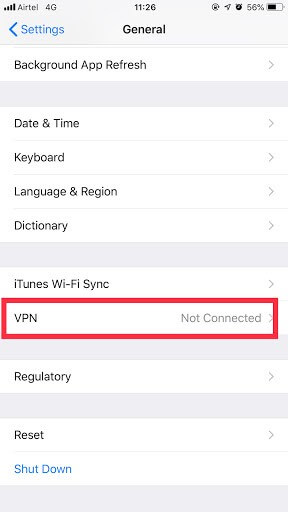
- Шаг 6: Выберите VPN, если у вас их несколько, а затем активируйте ее, переключив переключатель вправо.
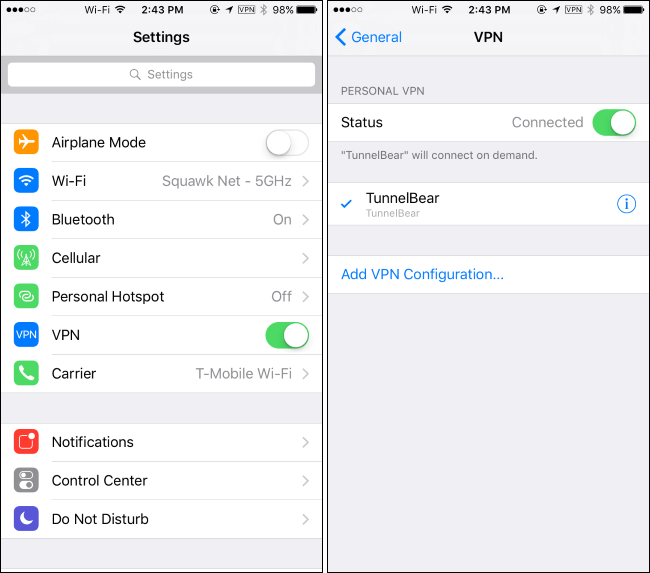
Теперь используйте VPN и следуйте тем же инструкциям, чтобы отключить его, как только вы закончите с ним.
Настройка параметров VPN вручную на устройствах iOS
Вам необходимо иметь данные для входа, вы можете легко настроить VPN-клиент на iOS.
- Шаг 1. Перейдите в приложение «Настройки».
- Шаг 2: Найдите Общие.
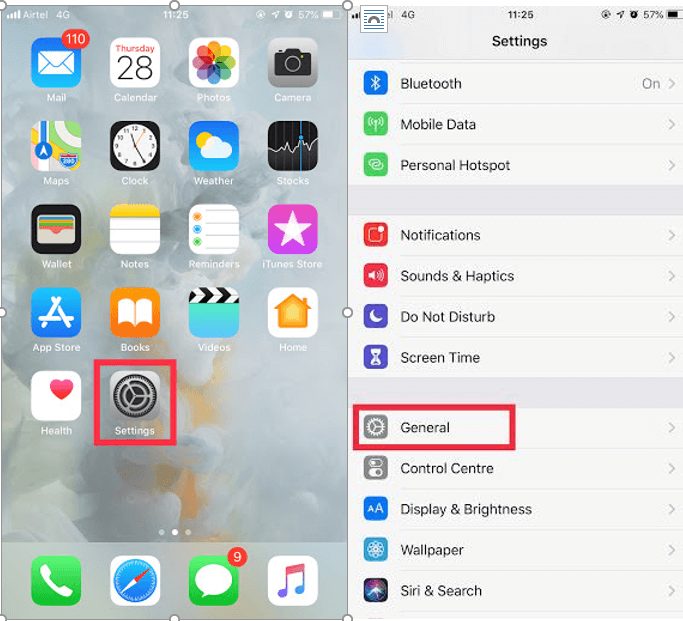
- Шаг 3. Найдите и выберите VPN.
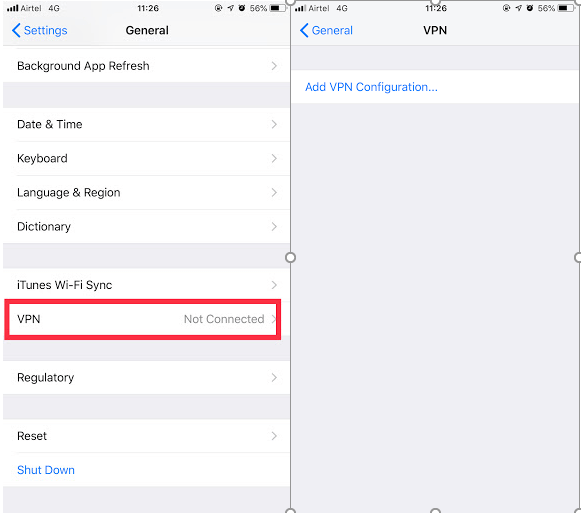
- Шаг 4: Затем выберите «Добавить конфигурацию VPN».

- Шаг 5: Выберите тип VPN.
- Шаг 6: Теперь найдите и нажмите добавить конфигурацию (вы можете найти ее в верхнем левом углу)
- Шаг 7: После этого перейдите к предыдущему экрану.
- Шаг 8: Теперь введите описание, удаленный идентификатор и сервер в настройках VPN.
- Шаг 9: Введите учетные данные для входа.
- Шаг 10: Активируйте прокси, если вы его используете.
- Шаг 11. Когда вы закончите настройку, нажмите Готово
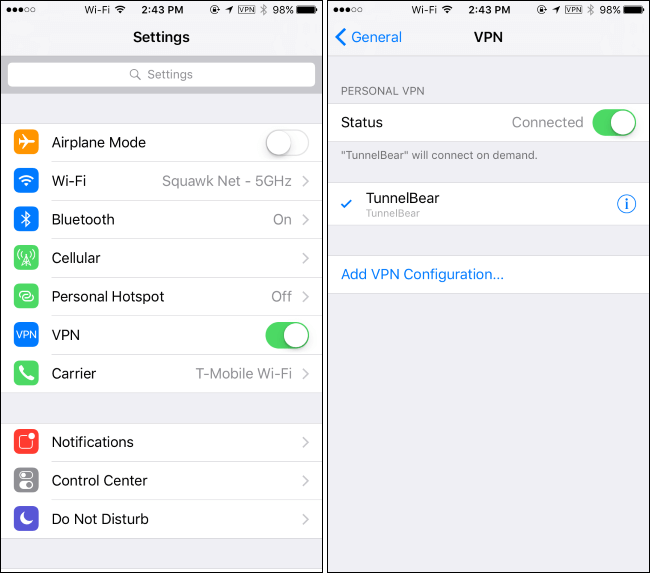
- Шаг 12: Теперь включите конфигурацию VPN.
Теперь вы используете VPN и получаете доступ к своей частной интрасети. После завершения вашей работы, связанной с VPN, обязательно отключите ее. Чтобы отключить, выберите «Настройки», а затем «VPN». Всякий раз, когда вы хотите использовать VPN, все, что вам нужно, — это перейти в Настройки, а затем VPN и включить VPN.








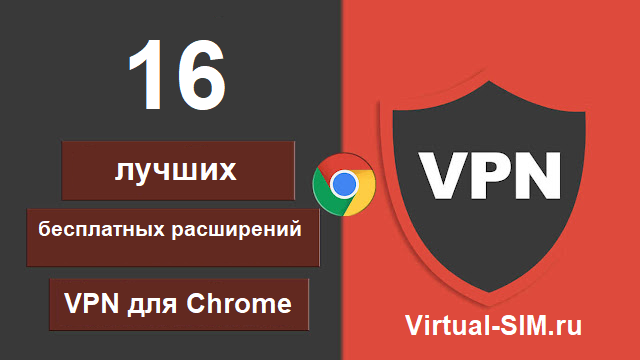
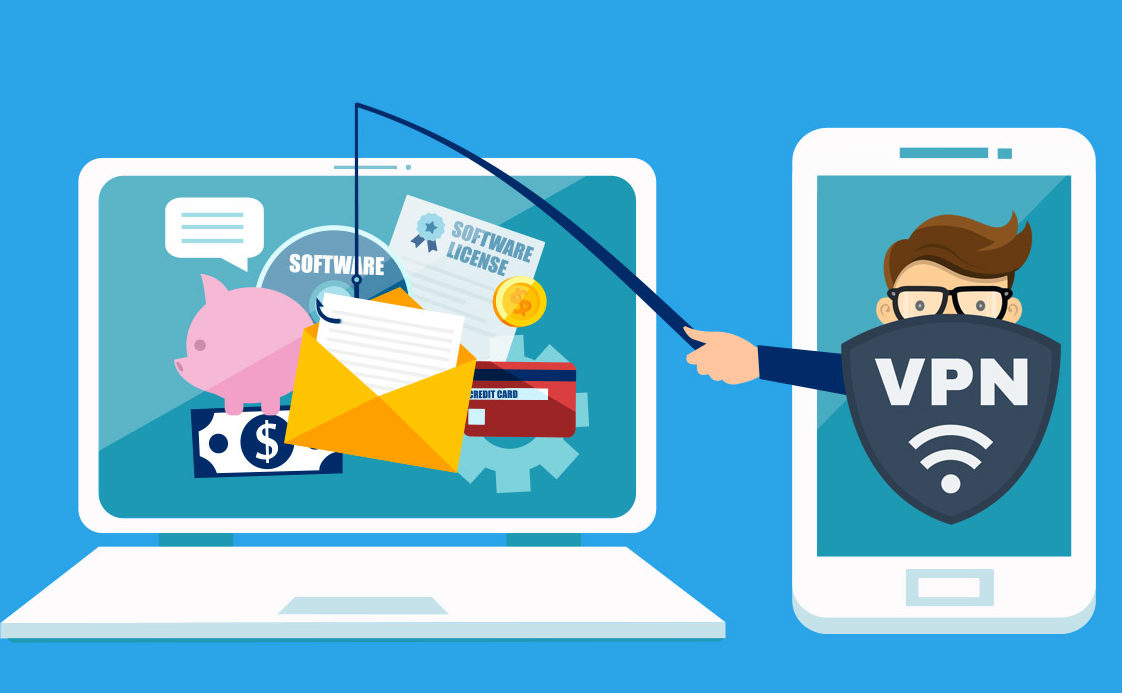
Для безопасного подключения Android-устройства к сетям Wi-Fi и защиты передачи данных следует настроить параметры VPN (Virtual Private Network).